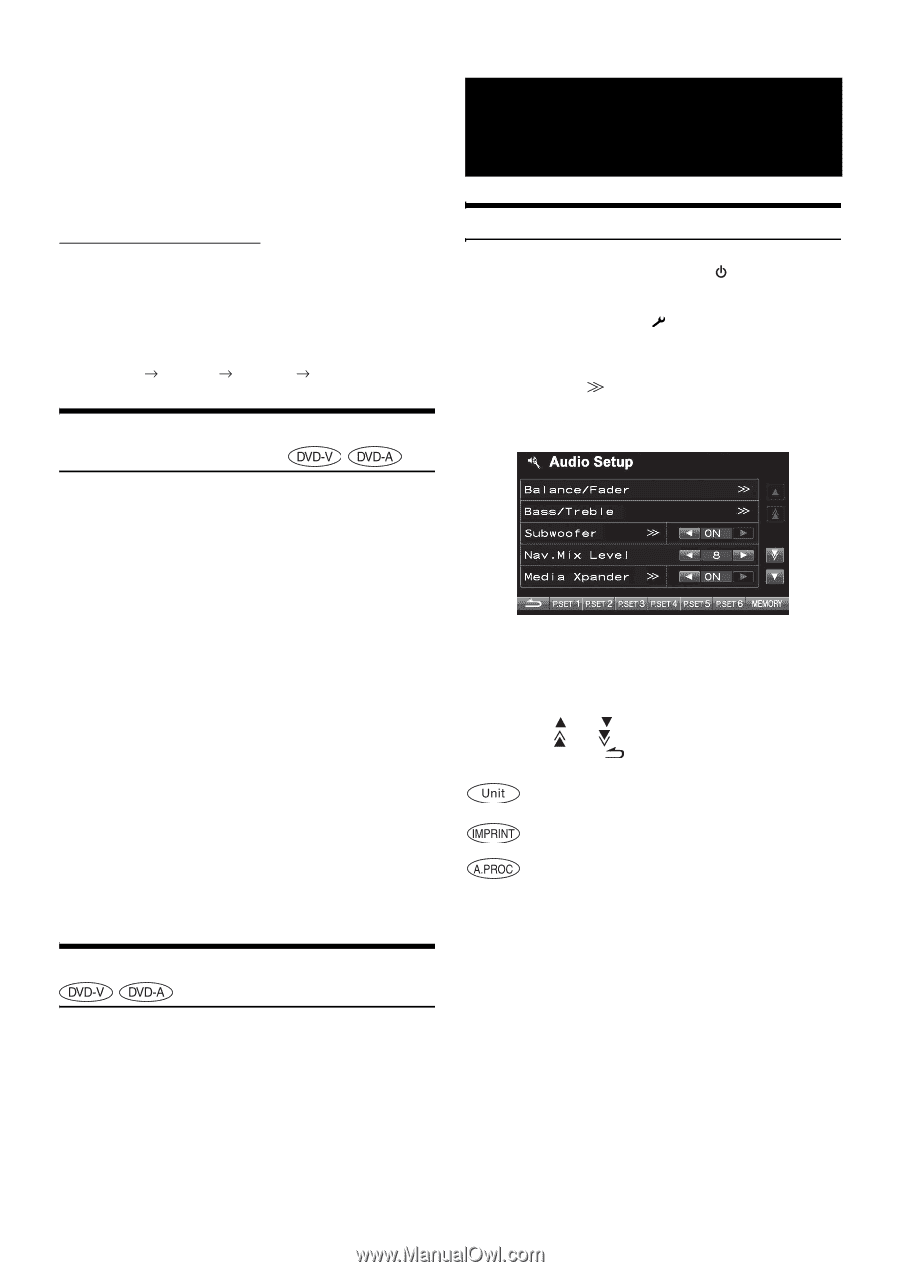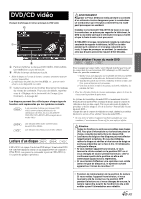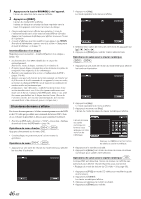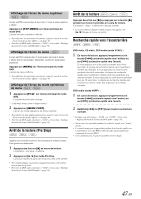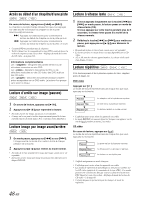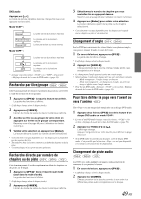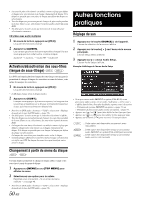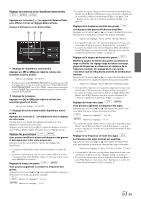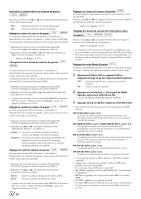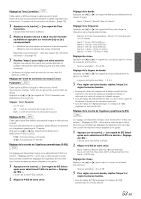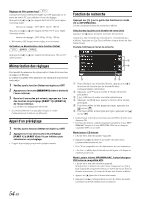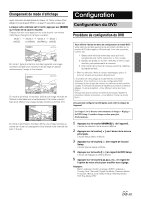Alpine INA-W910 Owners Manual (french) - Page 50
Autres fonctions, pratiques
 |
View all Alpine INA-W910 manuals
Add to My Manuals
Save this manual to your list of manuals |
Page 50 highlights
• La nouvelle piste sélectionnée est utilisée comme réglage par défaut à chaque mise sous tension ou à chaque changement de disque. Si le disque ne possède pas cette piste, la langue par défaut du disque est sélectionnée. • Tous les disques ne permettent pas de changer de piste audio pendant la lecture. Dans ce cas, sélectionnez les pistes audio à partir du menu DVD. • Un délai peut s'écouler avant que la lecture de la nouvelle piste sélectionnée commence. CD vidéo avec audio multiplex 1 En cours de lecture, appuyez sur [P1/2]. Le guide des fonctions change. 2 Appuyez sur [AUDIO]. Les canaux gauche et droit sont reproduits chaque fois que vous appuyez sur cette touche, comme indiqué. Audio LR Audio LL Audio RR Audio LR Activation/désactivation des sous-titres (langue de sous-titrage) Les DVD sur lesquels plusieurs langues de sous-titrage sont enregistrées permettent de changer la langue des sous-titres en cours de lecture, voire même de masquer des sous-titres. 1 En cours de lecture, appuyez sur [P1/2]*. Le guide des fonctions change. * L'affichage change selon le disque (mode). 2 Appuyez sur [SUBT.]. Lorsque vous appuyez à plusieurs reprises, les langues des sous-titres enregistrés sur le disque sont sélectionnées tour à tour, puis les sous-titres sont désactivés. • Pour lire un DVD audio, choisissez « VCAP » à la section « Réglage du mode de lecture du DVD audio » (page 59). • Un délai peut s'écouler avant que le sous-titre sélectionné s'affiche. • Tous les disques ne permettent pas de changer les sous-titres pendant la lecture. Dans ce cas, sélectionnez les sous-titres à partir du menu DVD. • La langue des sous-titres sélectionnée est utilisée comme réglage par défaut à chaque mise sous tension ou à chaque changement de disque. Si le disque ne possède pas cette langue, la langue par défaut du disque est sélectionnée. La langue des sous-titres peut toutefois varier selon le disque. • Certains disques affichent les sous-titres même lorsque cette fonction est réglée sur OFF. La langue des sous-titres peut toutefois varier selon le disque. Autres fonctions pratiques Réglage du son 1 Appuyez sur la touche SOURCE/ de l'appareil. L'écran de sélection de la source s'affiche. 2 Appuyez sur la touche [ ] sur l'écran de la source principale. L'écran Setup Select s'affiche. 3 Appuyez sur [ ] sous Audio Setup. L'écran Audio Setup s'affiche. Exemple d'affichage de l'écran Audio Setup • Si un processeur audio IMPRINT en option (PXA-H100) ou un processeur audio externe est raccordé, l'indication « A.Processor » s'affiche dans la liste. Pour plus de détails, reportez-vous à la section « Utilisation du système IMPRINT (en option) » (page 71) ou « Utilisation du processeur audio externe (en option) » (page 77). • Appuyez sur [ ] ou [ ] pour faire défiler la liste ligne par ligne. • Appuyez sur [ ] ou [ ] pour faire défiler la liste page par page. • Appuyez sur la touche [ ] pour revenir à l'écran précédent. ....Cette option est disponible uniquement avec l'INA-W910. ....Cette option est disponible lorsqu'un processeur audio IMPRINT en option (PXA-H100) est raccordé. ....Cette option est disponible lorsqu'un processeur audio externe est raccordé. Changement à partir du menu du disque Certains disques permettent de changer la langue audio, l'angle et les sous-titres à partir du menu du disque. 1 Appuyez sur [MENU] ou sur [TOP MENU] pour afficher le menu. 2 Sélectionnez une option pour la valider. Reportez-vous à la section « Si un écran de menu s'affiche » à la page 46. • Pour lire un DVD audio, choisissez « VCAP » à la section « Réglage du mode de lecture du DVD audio » (page 59). 50-FR